17Live(イチナナ)とは、台湾のM17 Entertainment会社が運営するライブ配信サービスです。2017年から日本でサービス開始になりました。17Liveのユーザーは人気なアーティストやダンサーのライブ、テレビ番組を楽しめるだけでなく、自撮りの写真や動画を投稿したりすることもできます。好きなライブにコメントを書いたり、放送主にプレゼントを贈ったりすることが可能です。コミニュケーションの取りやすさが特徴である17Liveはいま話題となっています。
iPhoneとAndroidに対応する17Liveアプリがあって、スマホで17Liveを利用するの人が増えています。では、パソコンで17Liveを利用することができますか?これから、パソコンで17Liveを見る方法を伝えます。17Liveの録画をしたい方に、録画方法を紹介します。
一、17Liveの配信をPCから視聴する手順
二、17Liveの配信を録画・保存するやり方
一、17Liveの配信をPCから視聴する手順
実は、パソコンで17Liveを視聴する方法はとても簡単です。ただし、「Google Chrome」ブラウザのみ利用できます。さっそく、その手順を案内します。
1.Google Chromeをインストールしてから、ブラウザを実行します。Google Chromeで17Liveにアクセスしてください。
2.17Liveサイトに入った後、右上にあるログインボタンをクリックし、ログインしてください。TwitterやLINE、Facebookのアカウントでログインすることができます。後はアプリを使用するのと同じく操作すれば、PCで17Liveの動画を視聴できます。

二、17Liveの配信を録画・保存するやり方
17Liveに配信されているコンテンツが多くあります。気に入った動画をいつでもすぐ見れるために、録画してパソコンに保存したいと考えたことありませんか。ここで、「FonePaw PC画面録画」という動画キャプチャソフトをおすすめしたいと思います。
Windows Version DownloadMac Version Download
1.ダウンロードボタンで「FonePaw PC画面録画」をダウンロード・インストールしてください。ソフトのメイン画面には「動画レコーダー」、「音声レコーダー」「スナップショット」などの操作ツールがあります。17Liveの配信を録画したい場合、一番目の「動画レコーダー」を選択します。
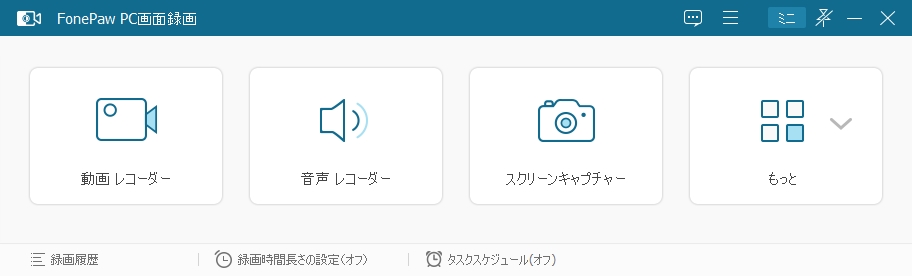
2.17Liveの動画画面に応じて、一番左のボタンで録画範囲を設定します。「システム音」を調整してから、丸い「REC」ボタンを押し、録画を始めます。
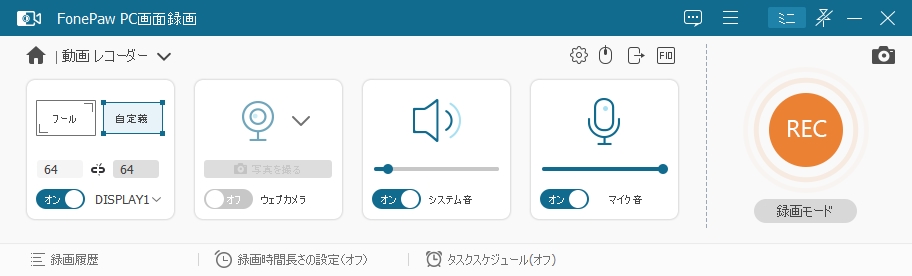
3.録画が開始になると、録画時間を示すツールパネルが出てきます。その左側には「一時停止」「停止」「最小化」の設定ボタンがあり、右側には「スクリーンショット」「編集」「設置」という三つのボタンがあります。17Liveの録画を終わらせたいなら、「■」ボタンを押してください。
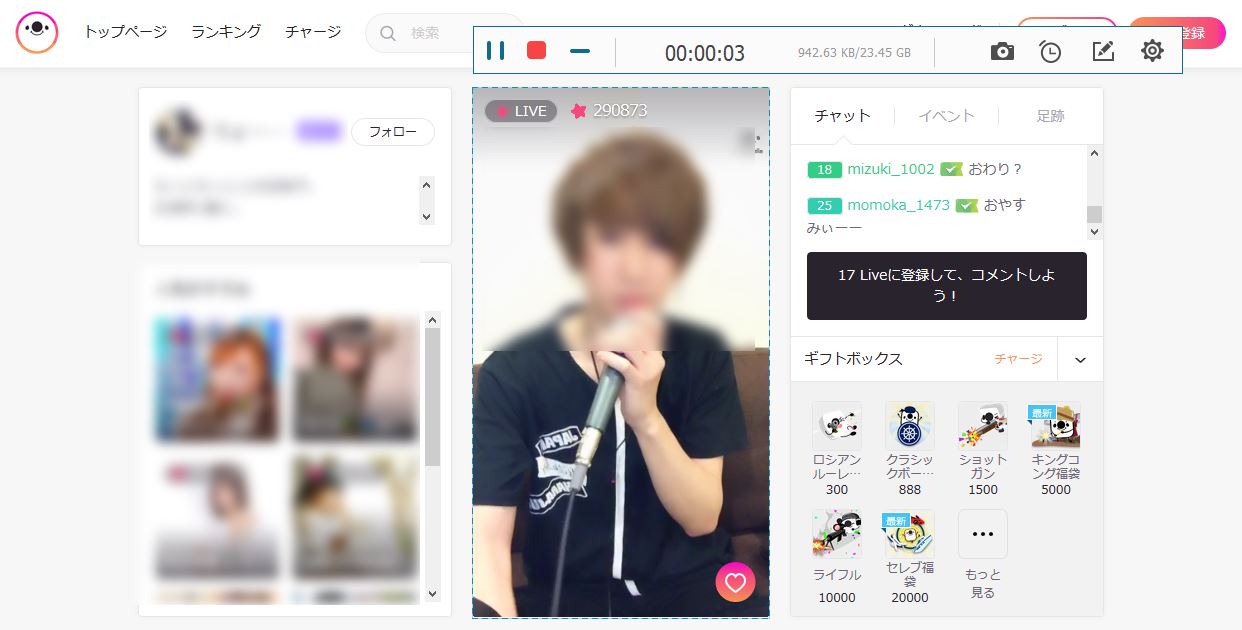
4.すると、再生画面に切り替わります。一番左下の「再生」ボタンで録画内容をチェックしてから、「ビデオを保存」をクリックします。最後は保存先を決めて、「次へ」をクリックすれば、17Live動画の録画ビデオはパソコンに保存されます。
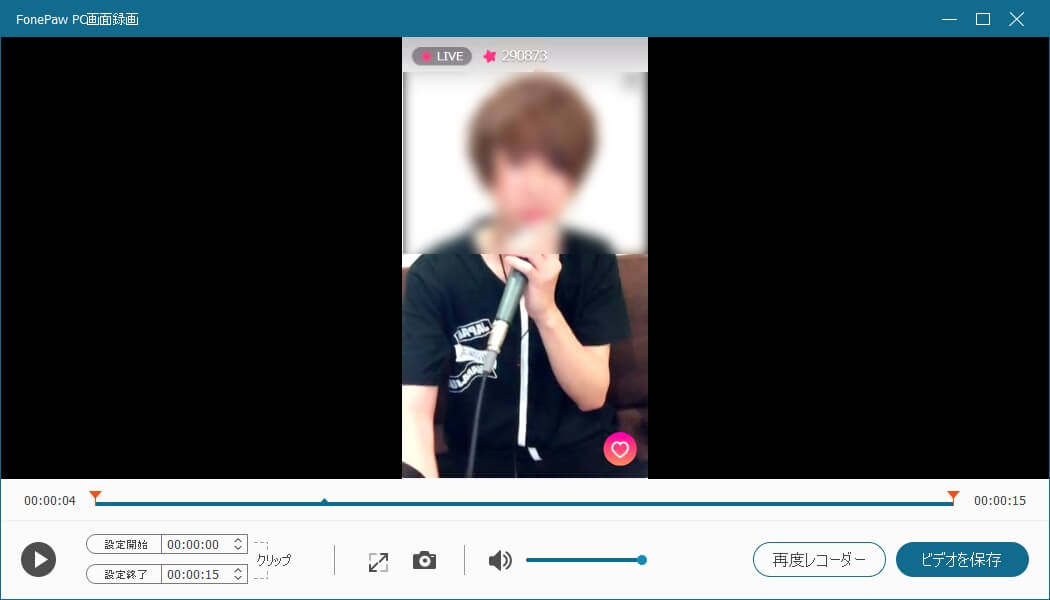
「FonePaw PC画面録画」は操作が簡単で、初心者でもすぐ使えます。以上はWindows版のソフトで、17Liveの動画を録画する手順です。Macユーザーは簡単にMacで画面を録画できる方法という記事を参考してください。
 オンラインPDF圧縮
オンラインPDF圧縮 オンラインPDF圧縮
オンラインPDF圧縮


